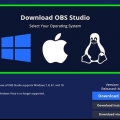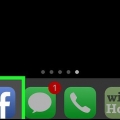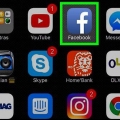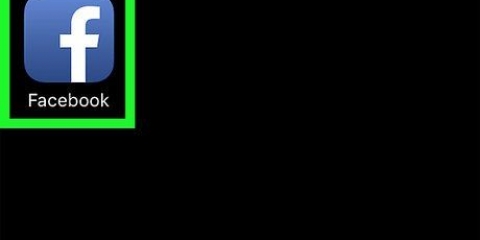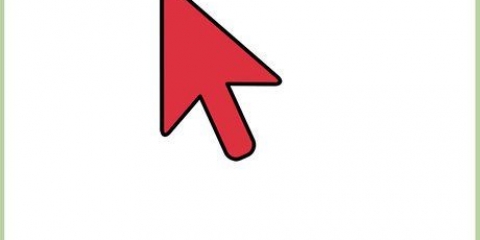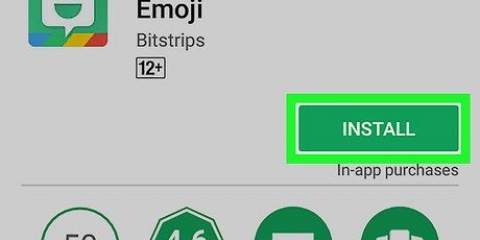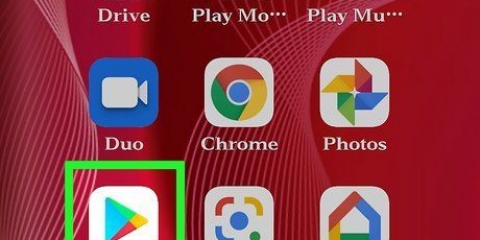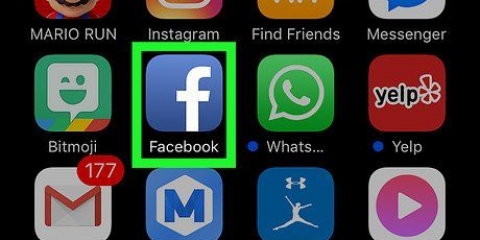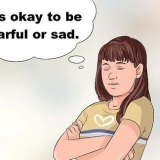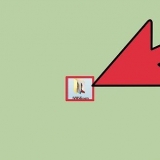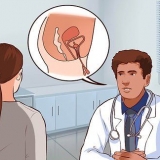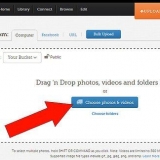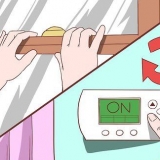På en Windows pc Klik på At bladre igennem og vælg destinationsmappen for installationen. På en mac klik på det drev eller den partition, du vil bruge til OBS. En grøn pil vises på det valgte drev.







Hvis du vil ændre dine indstillinger, kan du ændre det her standard opløsning eller FPS vælg til dine streams. Du bliver muligvis bedt om at indtaste din streamnøgle her. Hvis du ikke kender det, skal du åbne Videobibliotek fra dine Facebook-sider og klik på knappen +Direkte at se dette.












Du kan markere din stream-kode her, og bruge den med Styring+C i Windows eller ⌘ Kommando+C kopiere på en Mac. Hvis du vil streame på en anden hjemmeside, skal du ændre strømkodeindstillingerne i OBS.





Stream på facebook live med obs studio
Indhold
Denne vejledning vil lære dig, hvordan du downloader og bruger OBS Studio til at streame din live video på Facebook ved hjælp af en internetbrowser på din pc.
Trin
Del 1 af 3: Installation af OBS

1. Åbn hjemmesiden forÅbn Broadcaster Software i din internetbrowser. type obs projekt.com i adresselinjen, og tryk på ↵ Indtast eller ⏎ Gå tilbage på dit tastatur.

2. Klik på dit operativsystem på startsiden. Du kan downloade og installere OBS Studio i Windows, Mac og Linux.
Alternativt kan du klikke på Hent-fanen i øverste højre hjørne af siden, og download en anden version af OBS Studio.

3. Åbn OBS-opsætningsfilen på din computer. Find den installationsfil, du lige har downloadet på din computer, og kør installationsfilen.

4. Klik påHop på eller Næste. Opsætningsguiden vil guide dig gennem trinene og installere OBS Studio på din computer.
Hvis du bliver bedt om at acceptere licensbetingelserne, skal du klikke jeg er enig.

5. Vælg din installationsplacering. Du kan installere OBS Studio på enhver partition på din harddisk.

6. Klik påHop på eller Næste. Dette vil bekræfte den valgte placering for din installation.
hvis du Windows du kan her vælge hvilke komponenter og plugins du vil installere. I dette tilfælde skal du sørge for OBS Studio tjekket i listen.

7. tryk på knappenat installere. Dette vil installere OBS Studio på din computer.
Du kan blive bedt om at indtaste din adgangskode her. I dette tilfælde skal du indtaste din kontoadgangskode for at fortsætte med installationen.

8. Klik påHop på eller Afslut. Dette afslutter installationsprogrammet. Du kan nu bruge OBS Studio til at streame live på din computer.
Del 2 af 3: Opsætning af OBS

1. Åbn OBS Studio på din computer. Du kan finde den i mappen Programmer på en Mac eller i menuen Start i Windows.
Når du åbner OBS første gang, bliver du bedt om at læse licensaftalen. I dette tilfælde skal du sørge for at forstå servicevilkårene og klikke Okay.

2. tryk på knappenJa for at konfigurere dine indstillinger automatisk. Klik på, når du bliver bedt om at køre guiden til automatisk konfiguration Ja for automatisk at konfigurere alle dine streamingindstillinger.

3. VælgOptimer til streaming, optagelse er sekundær. Denne mulighed konfigurerer dine indstillinger for livestreaming fra din computer.

4. Klik påNæste. Giver dig mulighed for at se og ændre den automatiske konfiguration på næste side.

5. Klik igenNæste. Dette vil bekræfte dine streamingindstillinger.

6. tryk på knappenAnvend indstillinger. Dette vil gemme dine streamingindstillinger i OBS.

7. tryk på knappen+ i gruppen Scener. Scener-gruppen er placeret i nederste venstre hjørne af OBS.

8. Indtast et navn til din stream-scene. Du kan oprette flere scener og skifte mellem forskellige scener i din stream.

9. Klik påOkay. Din nye scene bliver nu oprettet.

10. tryk på knappen+ i Ressourcegruppen. Ressourcegruppen er placeret ved siden af Scener i nederste venstre hjørne. Dette åbner en liste over alle lyd- og videokilder, du kan streame.

11. Klik påVideooptagelsesenhed. Denne mulighed giver dig mulighed for at bruge din computers kamera til at streame video.

12. VælgLav ny. Denne mulighed giver dig mulighed for at tilføje dit kamera til OBS.
Du kan eventuelt redigere navnet på dit kamera i tekstfeltet her.

13. Klik påOkay. Giver dig mulighed for at vælge din computers kamera i et nyt pop op-vindue.

14. Vælg dit kamera fra enhedsmenuen. Klik på rullemenuen ved siden af Enhed, og vælg det kamera, du vil streame.
Eventuelt kan du også vælge en videoopløsning her i forudindstillet-menu.

15. Klik påOkay. Dette vil tilføje dit kamera til den valgte scene. Du kan nu streame dit kamera ved hjælp af OBS.
Del 3 af 3: Går live på Facebook

1. Gå tilhttps://www.facebook.com/live/create i din internetbrowser. På denne side kan du oprette en ny livestream på Facebook.
Hvis du ikke allerede er logget ind på Facebook, skal du indtaste din e-mailadresse eller telefonnummer samt din adgangskode for at logge ind.

2. tryk på knappenOpret livestream. Lader dig streame live fra OBS Studio.

3. Kopiér din stream-kode. Med din stream-kode kan du streame din OBS-video på Facebook eller en hvilken som helst anden hjemmeside.

4. Åbn dine OBS-indstillinger. Find og klik på knappen Indstillinger i nederste højre hjørne af OBS for at få adgang til dine indstillinger.

5. Klik påStrøm i venstre sidebjælke. Dette åbner dine streamingindstillinger i OBS.

6. Indsæt streamkoden i feltet `Strømnøgle`. Sørg for i dine indstillinger Facebook Live er valgt hos Service, og at streamkoden er korrekt.

7. Klik påOkay. Dette gemmer dine nye streamindstillinger.

8. Klik påStart streaming i OBS. Denne knap er i nederste højre hjørne af OBS. Det vil streame din live video til Facebook.

9. tryk på knappenGå live på Facebook. Gå tilbage til din livestream-side på Facebook, og klik på den blå knap Gå live i nederste højre hjørne af din skærm. Dette vil starte din live-udsendelse på Facebook.
Artikler om emnet "Stream på facebook live med obs studio"
Оцените, пожалуйста статью
Lignende
Populær